Kako ponastaviti Windows 10 z geslom ali brez njega
Miscellanea / / August 05, 2021
Windows 10 je že dovolj dolgo impresiven glede svoje zmogljivosti. Windows 10 se dobro obnese v skoraj vseh napravah in ima tudi veliko hitrost odziva. Ena najboljših stvari je, da so minimalne zahteve glede strojne opreme tega operacijskega sistema precej velike tako glede dostopnosti kot glede funkcionalnosti. Kljub temu pa lahko še vedno najdete več težav, povezanih z njegovo zmogljivostjo, zaradi česar boste morda ponastavili sistem Windows 10. Običajno se to zgodi, ko vaš sistem preplavi programska oprema iz različnih virov. V nekaterih primerih lahko odprete svoj prenosnik / računalnik in nato ugotovite, da ste pozabili geslo. V takih primerih je pametno, da ponastavite sistem Windows 10, naložen v vašo napravo.
Torej, če iščete, kako ponastaviti Windows 10, če ste pozabili geslo ali izboljšali delovanje računalnikov. Vsekakor ste na pravem mestu. Kot v tem članku bomo vedeli, kako ponastaviti Windows 10 z geslom ali brez njega.
Kazalo
- 1 Kako ponastaviti Windows 10 z zaklenjenega zaslona
- 2 Ponastavite računalnik s sistemom Windows 10 v sistemskih nastavitvah
- 3 Izgubil sem geslo za Windows 10
- 4 Zaključek
Kako ponastaviti Windows 10 z zaklenjenega zaslona
Windows 10 ima nekaj vnaprej določenih orodij, ki vam lahko pomagajo pri ponastavitvi naprave Windows 10. Postopek je zelo enostaven in ga je mogoče izvesti brez kakršnih koli tehničnih predpogojev. Sledite spodnjim korakom za ponastavitev sistema Windows 10 na zaklenjeni zaslon. Vendar je treba omeniti eno stvar: po tem postopku boste izgubili vso programsko opremo / aplikacije, shranjene na trdem disku vaše naprave.
Na zaklenjenem zaslonu pritisnite in pridržite tipko SHIFT, nato kliknite ikono Power in izberite RESTART.
Pojdite na možnost Odpravljanje težav pod ‘Izberite možnost’ & izberite “Znova zaženite ta računalnik".
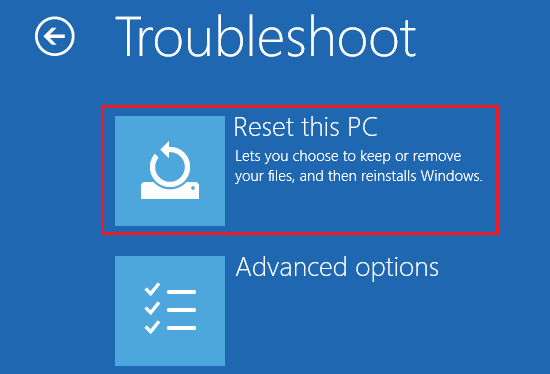
Na koncu izberite Ohrani moje datoteke ali Odstrani vse in počakajte nekaj časa, da obdelate nastavitve ponastavitve.
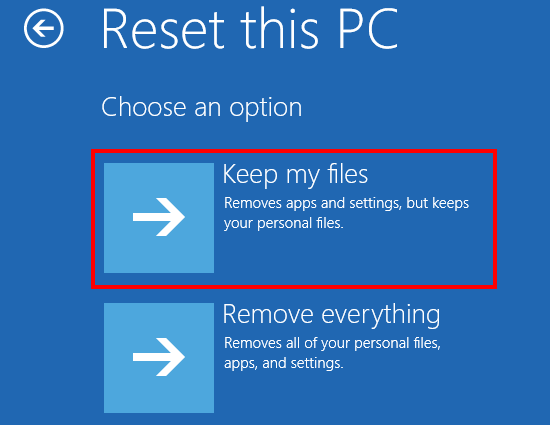
Opomba: Ko izberete možnost Obdrži moje datoteke, bo vsa programska oprema in aplikacije drugih proizvajalcev izbrisana, vendar bodo vaše osebne datoteke shranjene. Če pa izberete možnost Odstrani vse, bodo izbrisani vsi vaši podatki, shranjeni na trdem disku vaše naprave.
Ponastavite računalnik s sistemom Windows 10 v sistemskih nastavitvah
Za dostop do možnosti »Ponastavi ta računalnik« v nastavitvah se morate prijaviti v računalnik / prenosni računalnik. Za ponastavitev sistema Windows 10 sledite spodnjim korakom:
Preberite tudi: Kako namestiti ADB in Fastboot v Windows
Odprite aplikacijo za nastavitve sistema Windows. Najdete ga tako, da kliknete tipko Windows in izberete ikono zobnika. Nato kliknite možnost Posodobi in varnost.
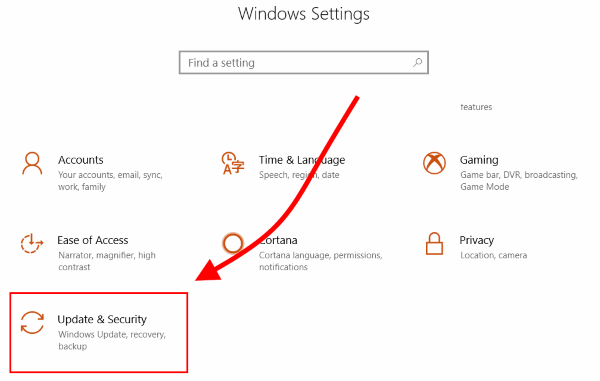
Kliknite zavihek za obnovitev in izberite možnost »Začni« pod možnostjo Ponastavi ta računalnik.

Zdaj lahko vidite dve možnosti Ohrani moje datoteke in Odstrani vse. Izberite katero koli od teh možnosti glede na vaše želje.
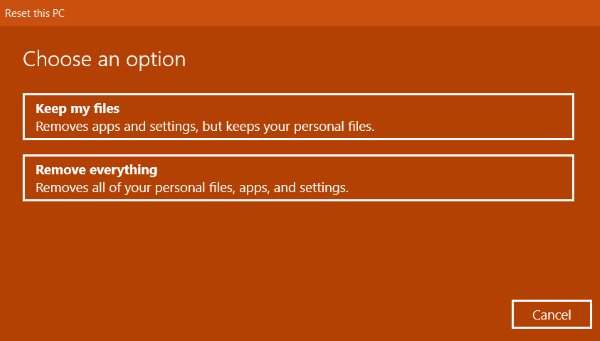
Na koncu kliknite možnost Ponastavi, da ponastavite računalnik.
Izgubil sem geslo za Windows 10
Če ste izgubili ali pozabili geslo za Windows, lahko še vedno ponastavite računalnik z operacijskim sistemom Windows. Vsi koraki so podobni tistim, ki ste jih prebrali v zgornjem razdelku. Vendar je v zadnjem koraku malo sprememb.
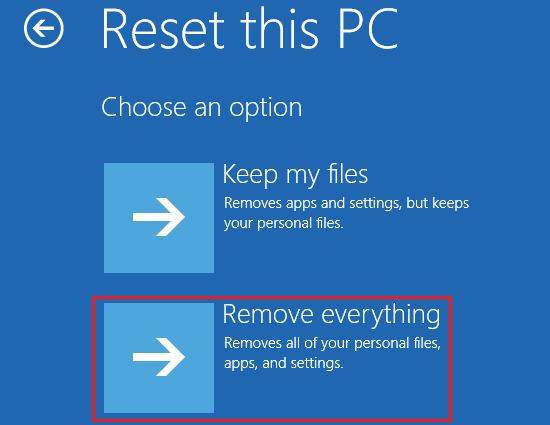
V razdelku »Ponastavi ta računalnik« lahko izberete samo možnost Odstrani vse. Če se ne spomnite svojega gesla, ne morete izbrati možnosti Ohrani moje datoteke, ko zahteva vaše Microsoftovo geslo.
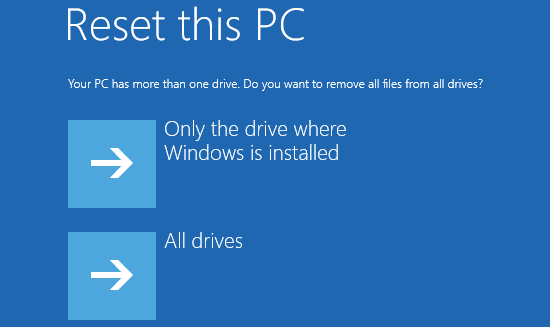
Kasneje vas bo pozval, da formatirate pogon, da zaženete novo kopijo sistema Windows 10. Po odstranitvi vseh podatkov (vključno z osebnimi datotekami) lahko zdaj ustvarite nov račun in začnete na novo.
Zaključek
Zelo dobro je videti, da je Windows dodal funkcijo za ponastavitev računalnika z operacijskim sistemom Windows 10 tudi brez vedenja gesla. V starejših različicah sistema Windows ta možnost ni bila na voljo. Kot rezultat, so morali uporabniki uporabiti zunanje diske ali USB. Še ena odlična stvar je, da vam ni treba iskati ključev izdelka vsakič, ko ponastavite računalnik. Ker so računalniki danes digitalno registrirani prek interneta, se vse naredi samodejno in brez napora.
Najboljši izbor urednika:
- Prenesite in namestite MIUI 11 na Xiaomi Mi A2
- 5 najbolj priljubljenih aplikacij za Windows v letu 2020
- Kako onemogočiti samodejni ponovni zagon v sistemu Windows 10
- Je Poco lansiral Poco X2 z vodotesno IP oceno?
- Odpravite težavo v celozaslonskem meniju Start 10 v meniju Start
Rahul je študent računalništva z velikim zanimanjem za področje tehnologije in kriptovalut. Večino svojega časa preživi bodisi s pisanjem ali poslušanjem glasbe bodisi s potovanjem po nevidnih krajih. Verjame, da je čokolada rešitev vseh njegovih težav. Življenje se zgodi in kava pomaga.

![Kako vstopiti v način za obnovitev na Ulefone Gemini [zaloge in po meri]](/f/b37d2eb23fc3ce25f3d72feac38a5fab.jpg?width=288&height=384)

